HP LaserJet M404, LaserJet M405 User Manual [hr]
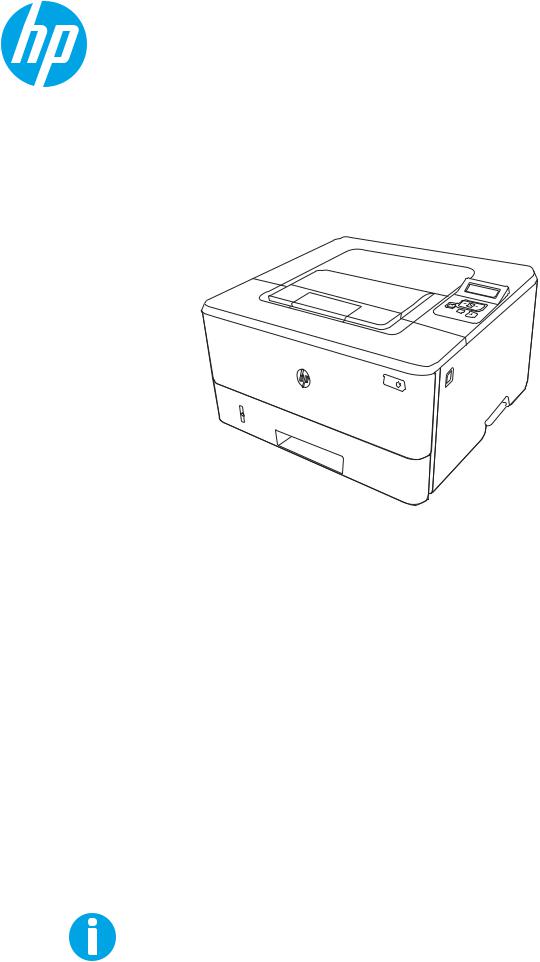
HP LaserJet Pro M304-M305, M404-M405
Korisnički priručnik
1
2
www.hp.com/videos/LaserJet
www.hp.com/support/ljM304
www.hp.com/support/ljM404

HP LaserJet Pro M304-M305, M404-M405
Korisnički priručnik
Autorska prava i licenca
© Copyright 2019 HP Development Company,
L.P.
Umnožavanje, preinačavanje ili prevođenje bez prethodnog pismenog odobrenja zabranjeno je osim onako kako je dopušteno prema zakonima o autorskom pravu.
Informacije u ovom dokumentu podliježu promjenama bez prethodne obavijesti.
Jedina jamstva za HP-ove proizvode i usluge navedena su u izričitim jamstvenim izjavama koje se isporučuju s takvim proizvodima i uslugama. Nijedna ovdje navedena informacija ne može se tumačiti kao dodatno jamstvo. HP nije odgovoran za eventualne tehničke i uredničke pogreške te propuste koji se nalaze u tekstu.
Edition 2, 8/2019
Trgovačke marke
Adobe®, Adobe Photoshop®, Acrobat®, i PostScript® su registrirani zaštitni znakovi tvrtke Adobe Systems Incorporated.
Apple i logotip Apple zaštitni su znaci tvrtke Apple Inc., registrirani u SAD-u i drugim državama/regijama.
macOS žig je tvrtke Apple Inc., registriran u SAD- u i drugim državama.
AirPrint je zaštitni znak tvrtke Apple Inc., registriran u SAD-u i drugim državama.
Google™ je zaštitni znak tvrtke Google Inc.
Microsoft®, Windows®, Windows® XP i Windows Vista® registrirani su trgovački znakovi tvrtke Microsoft Corporation u Sjedinjenim Američkim Državama.
UNIX® je registrirani zaštitni znak tvrtke Open Group.

Sadržaj
1 Pregled pisača ........................................................................................................................................................................................... |
1 |
Ikone upozorenja ...................................................................................................................................................................... |
1 |
Moguća opasnost od šoka ...................................................................................................................................................... |
2 |
Licenca za otvorene programske kodove ............................................................................................................................. |
3 |
Prikazi pisača ............................................................................................................................................................................. |
4 |
Prikaz prednje strane pisača .............................................................................................................................. |
4 |
Prikaz pozadine pisača ........................................................................................................................................ |
4 |
Prikaz upravljačke ploče ..................................................................................................................................... |
5 |
peci k cije pisača ................................................................................................................................................................... |
7 |
Tehničke speci k cije .......................................................................................................................................... |
7 |
Podržani operacijski sustavi ............................................................................................................................... |
7 |
Mobilna rješenja za ispis ..................................................................................................................................... |
9 |
Dimenzije pisača .................................................................................................................................................. |
9 |
Potrošnja energije, električne speci k cije i akustične emisije .................................................................. |
11 |
Rasponi radne okoline ...................................................................................................................................... |
11 |
Postavljanje hardvera pisača i instalacija softvera ........................................................................................................... |
11 |
2 Ladice za papir ........................................................................................................................................................................................ |
13 |
Uvod ......................................................................................................................................................................................... |
13 |
Umetanje papira u ladicu 1 ................................................................................................................................................... |
14 |
Uvod ..................................................................................................................................................................... |
14 |
Umetanje papira u ladicu 1 .............................................................................................................................. |
14 |
Položaj papira u ladici 1 .................................................................................................................................... |
16 |
Umetanje papira u ladicu 2 ................................................................................................................................................... |
18 |
Uvod ..................................................................................................................................................................... |
18 |
Umetanje papira u ladicu 2 .............................................................................................................................. |
18 |
Usmjerenje papira u ladici 2 ............................................................................................................................. |
20 |
Umetnite papir u ladicu 3 ...................................................................................................................................................... |
22 |
Uvod ..................................................................................................................................................................... |
22 |
Umetanje papira u ladicu 3 (dodatna) ............................................................................................................ |
22 |
Položaj papira u ladici 3 .................................................................................................................................... |
24 |
Umetanje i ispis omotnica ..................................................................................................................................................... |
26 |
HRWW |
iii |
Uvod ..................................................................................................................................................................... |
26 |
Ispis omotnica .................................................................................................................................................... |
26 |
Orijentacija omotnice ........................................................................................................................................ |
26 |
3 Potrošni materijal, dodatna oprema i dijelovi .................................................................................................................................... |
29 |
Naručivanje potrošnog materijala, dodatne opreme i dijelova ....................................................................................... |
30 |
Naručivanje ......................................................................................................................................................... |
30 |
Potrošni materijal i dodatna oprema .............................................................................................................. |
30 |
Dijelovi koje korisnik može sam zamijeniti .................................................................................................... |
31 |
Dinamička sigurnost .............................................................................................................................................................. |
32 |
on gurir nje postavki za potrošni materijal HP tonera, spremnika i zaštite ............................................................. |
33 |
Uvod ..................................................................................................................................................................... |
33 |
Omogućavanje i onemogućavanje značajke propisa za spremnike .......................................................... |
34 |
Za omogućavanje značajke propisa za spremnike koristite upravljačku ploču pisača ...... |
34 |
Za onemogućavanje značajke propisa za spremnike koristite upravljačku ploču |
|
pisača .............................................................................................................................................. |
34 |
Za omogućavanje značajke propisa za spremnike koristite HP ugrađeni web- |
|
poslužitelj (EWS) ........................................................................................................................... |
34 |
Za onemogućavanje značajke propisa za spremnike koristite HP ugrađeni web- |
|
poslužitelj (EWS) ........................................................................................................................... |
35 |
Omogućavanje i onemogućavanje značajke zaštite spremnika ................................................................ |
37 |
Za omogućavanje značajke zaštite spremnika koristite upravljačku ploču pisača ............ |
37 |
Za onemogućavanje značajke zaštite spremnika koristite upravljačku ploču pisača ........ |
37 |
Za omogućavanje značajke zaštite spremnika koristite HP ugrađeni web-poslužitelj |
|
(EWS) ............................................................................................................................................... |
38 |
Za onemogućavanje značajke zaštite spremnika koristite HP ugrađeni web- |
|
poslužitelj (EWS) ........................................................................................................................... |
38 |
Zamjena spremnika s tonerom ............................................................................................................................................ |
40 |
Informacije o spremniku s tonerom ............................................................................................................... |
40 |
Uklanjanje i zamjena spremnika s tonerom .................................................................................................. |
42 |
4 Ispis ........................................................................................................................................................................................................... |
45 |
Zadaci ispisa (Windows) ........................................................................................................................................................ |
46 |
Upute za ispis (Windows) ................................................................................................................................. |
46 |
Automatski obostrani ispis (Windows) ........................................................................................................... |
46 |
Ručni obostrani ispis (Windows) ..................................................................................................................... |
47 |
Ispis više stranica po listu (Windows) ............................................................................................................. |
47 |
Odabir vrste papira (Windows) ........................................................................................................................ |
48 |
Dodatni zadaci ispisa ........................................................................................................................................ |
48 |
Zadaci ispisa (macOS) ............................................................................................................................................................ |
49 |
Ispis (macOS) ...................................................................................................................................................... |
49 |
iv |
HRWW |
Automatski ispis na obje strane (macOS) ...................................................................................................... |
49 |
Ručni ispis na obje strane (macOS) ................................................................................................................. |
49 |
Ispis više stranica po listu (macOS) ................................................................................................................. |
50 |
Odabir vrste papira (macOS) ............................................................................................................................ |
50 |
Dodatni zadaci ispisa ........................................................................................................................................ |
51 |
Spremanje zadataka ispisa u pisač za kasniji ispis ili privatni ispis ................................................................................ |
52 |
Uvod ..................................................................................................................................................................... |
52 |
Prije početka ....................................................................................................................................................... |
52 |
Postavljanje spremanja zadataka ................................................................................................................... |
52 |
Omogućavanje i onemogućavanje značajke memorije zadataka ............................................................. |
53 |
Stvaranje spremljenog zadatka (Windows) ................................................................................................... |
54 |
Stvaranje pohranjenog zadatka (macOS) ...................................................................................................... |
55 |
Ispis spremljenog zadatka ............................................................................................................................... |
56 |
Brisanje spremljenog zadatka ......................................................................................................................... |
57 |
Brisanje zadatka koji je spremljen na pisač .............................................................................. |
57 |
Informacije poslane u pisač u svrhu bilježenja zadataka ............................................................................ |
57 |
Mobilni ispis ............................................................................................................................................................................. |
58 |
Uvod ..................................................................................................................................................................... |
58 |
Ispis putem Wi-Fi Directa (samo bežični modeli) ......................................................................................... |
59 |
Da biste uključili Wi-Fi Direct ....................................................................................................... |
59 |
Promjena naziva opcije Wi-Fi Direct ........................................................................................... |
60 |
Prvi korak: Otvaranje HP ugrađenog web-poslužitelja ...................................... |
60 |
Drugi korak: Promijenite naziv Wi-Fi Directa ........................................................ |
60 |
HP ePrint putem e-pošte ................................................................................................................................. |
60 |
AirPrint ................................................................................................................................................................. |
61 |
Ugrađeni ispis sustava Android ....................................................................................................................... |
62 |
5 Upravljanje pisačem ............................................................................................................................................................................... |
63 |
Promjena vrste povezivanja pisača (Windows) ................................................................................................................. |
63 |
Napredna kon gur cij s HP ugrađenim web-poslužiteljem i softverom Printer Home Page (EWS) ...................... |
65 |
Prva metoda: Otvaranje HP ugrađenog web-poslužitelja (EWS) iz softvera ........................................... |
65 |
Druga metoda: Otvaranje HP ugrađenog web-poslužitelja (EWS) iz web-preglednika ......................... |
65 |
on gurir nje postavki IP mreže ......................................................................................................................................... |
68 |
Uvod ..................................................................................................................................................................... |
68 |
Izjava o odricanju od odgovornosti za zajedničko korištenje pisača ......................................................... |
68 |
Prikaz ili promjena mrežnih postavki ............................................................................................................. |
68 |
Promjena naziva pisača na mreži ................................................................................................................... |
69 |
Ručno kon gurir nje IPv4 TCP/IP parametara s upravljačke ploče ........................................................... |
69 |
Postavke brzine veze i obostranog ispisa ..................................................................................................... |
70 |
Sigurnosne značajke pisača ................................................................................................................................................. |
71 |
Uvod ..................................................................................................................................................................... |
71 |
HRWW |
v |
Dodjeljivanje ili promjena lozinke sustava pomoću ugrađenog web-poslužitelja .................................. |
71 |
Postavke uštede energije ...................................................................................................................................................... |
72 |
Uvod ..................................................................................................................................................................... |
72 |
Ispis uz Ekonomični način rada ........................................................................................................................ |
72 |
Postavljanje odgode stanja mirovanja (min.) ................................................................................................ |
72 |
Postavka za isključivanje nakon stanja mirovanja (sati) .............................................................................. |
73 |
Namjestite postavku za onemogućavanje isključivanja .............................................................................. |
73 |
HP Web Jetadmin ................................................................................................................................................................... |
73 |
Ažuriranje programskih datoteka ........................................................................................................................................ |
74 |
Prva metoda: Ažuriranje programskih datoteka pomoću upravljačke ploče ........................................... |
74 |
Druga metoda: Ažuriranje programskih datoteka s pomoću uslužnog programa HP ažuriranje |
|
pisača ................................................................................................................................................................... |
74 |
6 Rješavanje problema ............................................................................................................................................................................. |
77 |
Podrška za korisnike .............................................................................................................................................................. |
77 |
Vraćanje tvornički zadanih postavki .................................................................................................................................... |
78 |
Na upravljačkoj ploči pisača prikazuje se poruka Niska razina tonera u spremniku ili Vrlo niska razina tonera |
|
u spremniku ............................................................................................................................................................................ |
79 |
Promjena vrlo niskih postavki ......................................................................................................................... |
80 |
Postavku "Gotovo prazan" promijenite na upravljačkoj ploči ................................................. |
80 |
Naručivanje potrošnog materijala ................................................................................................................... |
80 |
Pisač ne uvlači papir ili ga uvlači pogrešno ........................................................................................................................ |
81 |
Uvod ..................................................................................................................................................................... |
81 |
Pisač ne uvlači papir .......................................................................................................................................... |
81 |
Pisač uvlači više listova papira ......................................................................................................................... |
84 |
Uklanjanje zaglavljenog papira ............................................................................................................................................ |
86 |
Uvod ..................................................................................................................................................................... |
86 |
Često ili ponavljajuće zaglavljivanje papira? .................................................................................................. |
86 |
Mjesta na kojima se papir može zaglaviti ...................................................................................................... |
87 |
Uklonite zaglavljeni papir u ladici 1 ................................................................................................................. |
88 |
Uklanjanje zaglavljenog papira u ladici 2 ....................................................................................................... |
88 |
Uklanjanje zaglavljenog papira u ladici 3 ....................................................................................................... |
92 |
Uklanjanje papira koji se zaglavio u području spremnika s tonerom ili području mehanizma za |
|
nanošenje tonera ............................................................................................................................................... |
96 |
Uklanjanje papira zaglavljenog u izlaznom spremniku ............................................................................. |
100 |
Uklanjanje papira koji su se zaglavili u dodatku za obostrani ispis ......................................................... |
102 |
Rješavanje problema s kvalitetom ispisa ......................................................................................................................... |
105 |
Uvod .................................................................................................................................................................. |
105 |
Rješavanje problema s kvalitetom ispisa .................................................................................................... |
106 |
Ažuriranje programskih datoteka za pisač ............................................................................. |
106 |
Ispis iz drugog programa .......................................................................................................... |
106 |
vi |
HRWW |
Provjera postavke vrste papira za zadatak ispisa ................................................................. |
107 |
Provjera postavke vrste papira na pisaču .......................................................... |
107 |
Provjera postavke za vrstu papira (Windows) ................................................... |
107 |
Provjera postavke za vrstu papira (macOS) ....................................................... |
107 |
Provjera statusa spremnika s tonerom ................................................................................... |
108 |
Prvi korak: Ispišite stranicu sa stanjem potrošnog materijala ........................ |
108 |
Drugi korak: Provjera stanja potrošnog materijala ........................................... |
108 |
Ispisivanje stranice za čišćenje ................................................................................................. |
108 |
Vizualno pregledajte spremnik ili spremnike s tonerom ...................................................... |
109 |
Provjera papira i okruženja ispisa ............................................................................................ |
110 |
Prvi korak: Koristite papir koji odgovara speci k cij m tvrtke HP ............... |
110 |
Drugi korak: Provjera okruženja ispisa ............................................................... |
110 |
Treći korak: Poravnanje zasebnih ladica ............................................................ |
110 |
Pokušajte promijeniti upravljački program ............................................................................. |
111 |
Provjera postavki za Ekonomični način rada .......................................................................... |
111 |
Podešavanje gustoće ispisa ...................................................................................................... |
112 |
Rješavanje problema neispravnih slika ....................................................................................................... |
113 |
Rješavanje problema s kabelskom mrežom ................................................................................................................... |
121 |
Uvod .................................................................................................................................................................. |
121 |
Loša i k veza .............................................................................................................................................. |
121 |
Računalo ne ostvaruje komunikaciju s pisačem ......................................................................................... |
121 |
Pisač koristi neispravne postavke veze i obostranog ispisa za mrežu ................................................... |
122 |
Novi softverski programi mogu uzrokovati probleme s kompatibilnosti. .............................................. |
122 |
Vaše računalo ili radna stanica možda nisu ispravno postavljeni ........................................................... |
122 |
Pisač je onemogućen ili su neispravne druge postavke mreže. .............................................................. |
122 |
Rješavanje problema s bežičnom mrežom ..................................................................................................................... |
123 |
Uvod .................................................................................................................................................................. |
123 |
Popis za provjeru bežične veze ..................................................................................................................... |
123 |
Pisač ne ispisuje nakon dovršetka bežične kon gur cije ......................................................................... |
124 |
Pisač ne ispisuje, a na računalu je instaliran vatrozid treće strane ......................................................... |
124 |
Bežična veza ne radi nakon premještanja bežičnog usmjerivača ili pisača ........................................... |
124 |
Na bežični pisač se ne može priključiti više računala ................................................................................ |
125 |
Bežični pisač izgubi vezu kad se priključi na VPN ....................................................................................... |
125 |
Mreža se ne prikazuje na popisu bežičnih mreža ...................................................................................... |
125 |
Bežična mreža ne radi .................................................................................................................................... |
125 |
Provođenje dijagnostičkog testa bežične mreže ....................................................................................... |
126 |
Smanjivanje interferencije na bežičnoj mreži ............................................................................................. |
126 |
Kazalo ......................................................................................................................................................................................................... |
127 |
HRWW |
vii |
viii |
HRWW |
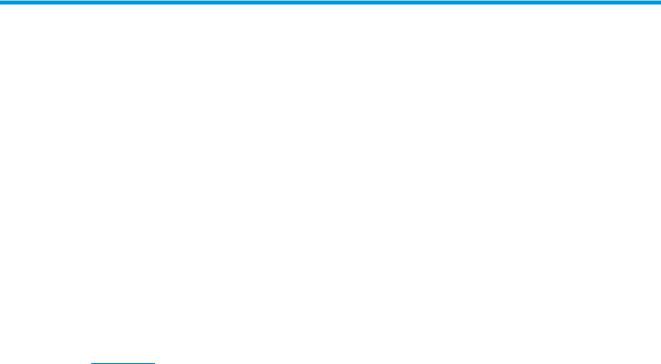
1Pregled pisača
Pregled lokacija posebnih značajki na pisaču, i ke i tehničke speci k cije pisača i lokacija s informacijama o postavkama.
●Ikone upozorenja
●Moguća opasnost od šoka
●Licenca za otvorene programske kodove
●Prikazi pisača
●peci k cije pisača
●Postavljanje hardvera pisača i instalacija softvera Dodatne informacije:
U vrijeme ovog objavljivanja sljedeće su informacije ispravne. Važeće informacije potražite u odjeljku www.hp.com/support/ljM304 ili www.hp.com/support/ljM404.
Sveobuhvatna pomoć tvrtke HP za pisač obuhvaća sljedeće informacije:
●Instalacija i kon gurir nje
●Upoznavanje i korištenje
●Rješavanje problema
●Preuzimanje ažuriranja softvera i programskih datoteka
●Pridruživanje forumima za podršku
●Pronalazak informacija o jamstvu i propisima
Ikone upozorenja
Budite na oprezu ako na HP pisaču ugledate ikonu upozorenja, kako je naznačeno u objašnjenjima pojedinih ikona.
●Oprez: strujni udar
HRWW |
1 |

●Oprez: vruća površina
●Oprez: ne približavajte dijelove tijela pokretnim dijelovima
●Oprez: oštar rub u neposrednoj blizini
●Upozorenje
Moguća opasnost od šoka
Pregledajte ove važne sigurnosne informacije.
2 Poglavlje 1 Pregled pisača |
HRWW |
●Pročitajte ih i shvatite ove izjave o sigurnosti kako biste izbjegli opasnost od električnog šoka.
●Uvijek slijedite osnovne sigurnosne mjere prilikom korištenja ovog uređaja kako biste smanjili rizik od ozljede zbog požara ili električnog udara.
●Pročitajte i shvatite sve upute u korisničkom priručniku.
●Imajte na umu sva upozorenja i upute navedene na uređaju.
●Upotrebljavajte samo uzemljenu utičnicu prilikom povezivanja uređaja na izvor napajanja. Ako ne znate je li
utičnica uzemljena, zatražite savjet kv li cir nog električara.
●Ne dodirujte kontakte na bilo kojem utoru na uređaju. Zamijenite oštećene kabele odmah.
●Isključite ovaj proizvod iz zidnih utičnica prije čišćenja.
●Nemojte instalirati ili upotrebljavati ovaj proizvod u blizini vode ili kada ste mokri.
●Čvrsto instalirajte proizvod na stabilnoj površini.
●Instalirajte proizvod na zaštićenoj lokaciji gdje nitko ne može stati na kabel za napajanje ili se spotaknuti preko tog kabela.
Licenca za otvorene programske kodove
Za informacije o licenci za otvorene programske kodove koju rabi ovaj pisač, posjetite www.hp.com/software/ opensource.
HRWW |
Licenca za otvorene programske kodove 3 |

Prikazi pisača
Pronađite dijelove na pisaču i gumbe na upravljačkoj ploči.
●Prikaz prednje strane pisača
●Prikaz pozadine pisača
●Prikaz upravljačke ploče
Prikaz prednje strane pisača
Pronađite dijelove na prednjoj strani pisača.
Slika 1-1 Prikaz prednje strane pisača
8
7
6
5 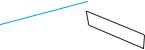

4
3
1
 2
2
1
2 3
Broj Opis
1Upravljačka ploča s pozadinskim osvjetljenjem i 2 retka
2Gumb za otpuštanje prednjih vrata (omogućuju pristup spremnicima s tonerom)
3Gumb za uključivanje/isključivanje
4Ladica 3 (dodatna)
5Ladica 2
6Ladica 1
7Produžetak izlaznog spremnika
8Izlazni spremnik
Prikaz pozadine pisača
Pronađite dijelove na stražnjoj strani pisača.
4 Poglavlje 1 Pregled pisača |
HRWW |
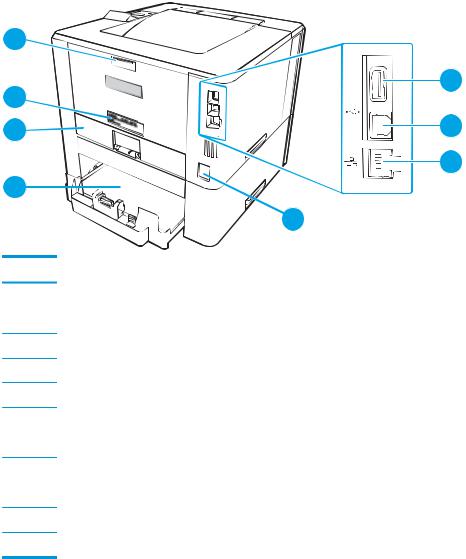
Slika 1-2 Prikaz stražnje strane pisača |
|
|
|
8 |
|
|
|
7 |
1 |
||
|
|
|
|
6 |
2 |
||
5 |
|
|
3 |
|
|||
|
|
|
|
|
4 |
|
|
Broj Opis
1USB priključak (za spremanje zadatka i privatni ispis)
NAPOMENA: Priključak bi mogao biti prekriven.
2USB priključak sučelja
3Ethernet priključak (samo za mrežne modele)
4Priključak za napajanje
5Ladica 3 (dodatna)
NAPOMENA: Ladica 3 se izvlači kada se umeće papir veličine Legal ili A4.
6Poklopac za zaštitu od prašine za ladicu 2
NAPOMENA: Poklopac za zaštitu od prašine otklapa se prema gore kada je umetnut papir veličine Legal ili A4
7Oznaka sa serijskim brojem i brojem proizvoda
8Stražnja vratašca (pristup radi uklanjanja zaglavljenog papira)
Prikaz upravljačke ploče
Pronađite gumbe i žaruljice na upravljačkoj ploči pisača.
HRWW |
Prikazi pisača 5 |
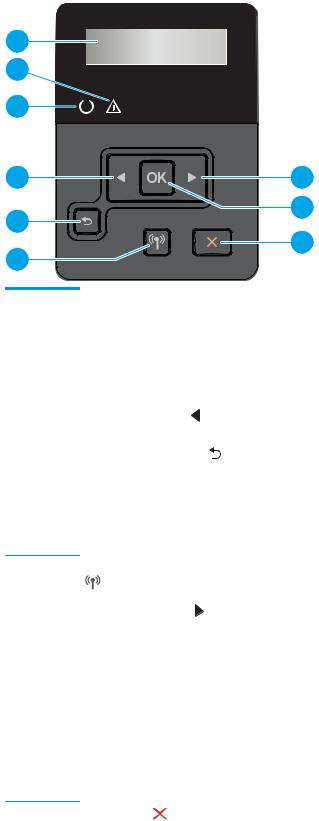
Slika 1-3 Upravljačka ploča pisača |
|
|
1 |
|
|
2 |
|
|
3 |
|
|
4 |
7 |
|
5 |
8 |
|
9 |
||
6 |
||
|
Broj |
Stavka |
Opis |
|
|
|
1 |
Zaslon upravljačke ploče |
Ovaj zaslon prikazuje izbornike i informacije o pisaču. |
|
|
|
2 |
Lampica upozorenja (žuta) |
Ova lampica treperi kad pisač zahtijeva pozornost korisnika. |
|
|
|
3 |
Lampica spremnosti (zelena) |
Ova lampica svijetli kada je pisač spreman za ispis. Indikator treperi kada pisač prima |
|
|
podatke za ispis. |
|
|
|
4 |
Gumb sa strelicom lijevo |
Ovaj gumb koristite za kretanje kroz izbornike ili za smanjenje vrijednosti prikazane |
|
|
na zaslonu. |
|
|
|
5 |
Gumb sa strelicom za natrag |
Ovaj gumb koristite za sljedeće radnje: |
●Izlaz iz izbornika na upravljačkoj ploči.
●Pomicanje na prethodni izbornik na popisu podizbornika.
●Pomicanje na prethodnu stavku izbornika na popisu podizbornika (bez spremanja promjena na stavci izbornika).
6 |
Gumb za bežično povezivanje |
Koristite ovaj gumb za pristup izborniku bežičnog povezivanja. |
|
(samo bežični modeli) |
|
|
|
|
7 |
Gumb sa strelicom desno |
Ovaj gumb upotrijebite za kretanje kroz izbornike ili za povećanje vrijednosti |
|
|
prikazane na zaslonu. |
|
|
|
8 |
Gumb OK |
Gumb OK pritisnite za sljedeće akcije: |
●Otvaranje izbornika na upravljačkoj ploči.
●Otvaranje podizbornika prikazanog na zaslonu upravljačke ploče.
●Odabir stavke s izbornika.
●Uklanjanje nekih pogrešaka.
●Započinjanje ispisa kao reakcija na upit upravljačke ploče (na primjer, kada se na zaslonu upravljačke ploče pojavi poruka Za nastavak pritisnite [OK] ).
9 |
Gumb Odustani |
Pomoću ovog gumba možete poništiti zadatak ispisa ili izići iz izbornika upravljačke |
|
|
ploče. |
|
|
|
6 Poglavlje 1 Pregled pisača |
HRWW |
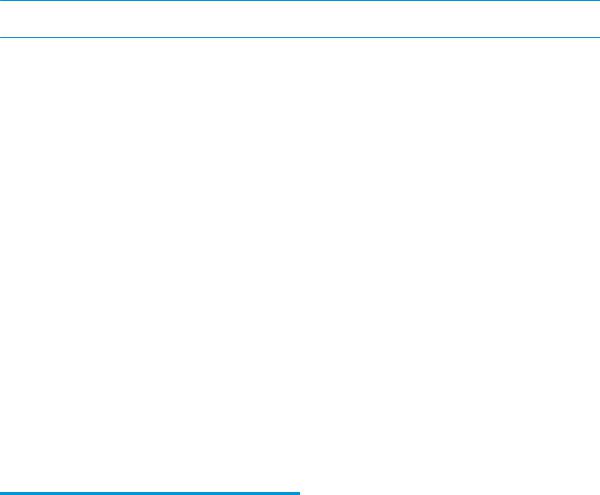
peci k cije pisača
Pregledajte speci k cije hardvera, softvera i okruženja pisača.
●Tehničke speci k cije
●Podržani operacijski sustavi
●Mobilna rješenja za ispis
●Dimenzije pisača
●Potrošnja energije, električne speci k cije i akustične emisije
●Rasponi radne okoline
 VAŽNO: U vrijeme ovog objavljivanja sljedeće su speci k cije ispravne, no podložne su izmjeni. Važeće informacije potražite u odjeljku www.hp.com/support/ljM304 ili www.hp.com/support/ljM404.
VAŽNO: U vrijeme ovog objavljivanja sljedeće su speci k cije ispravne, no podložne su izmjeni. Važeće informacije potražite u odjeljku www.hp.com/support/ljM304 ili www.hp.com/support/ljM404.
Tehničke speci k cije
Pregledajte tehničke speci k cije pisača.
Najnovije informacije potražite na web-stranici www.hp.com/support/ljM304 ili www.hp.com/support/ljM404 .
Podržani operacijski sustavi
Slijede informacije koje se odnose na upravljački program za ispis za operacijski sustav Windows i upravljačke programe HP-a za operacijski sustav macOS speci ne za vaš pisač te na program za instalaciju softvera.
Windows: HP-ov program za instalaciju softvera služi za instaliranje upravljačkog programa V3 ili V4 PCL 6, ovisno o operacijskom sustavu Windows i dodatnom softveru tijekom korištenja potpunog programa za instalaciju softvera. Dodatne informacije potražite u napomenama za instalaciju softvera.
macOS: Ovaj pisač podržava korištenje s Mac računalima. Preuzmite HP Easy Start sa stranice 123.hp.com/ LaserJet ili sa stranice za podršku za ispis, a zatim pomoću HP Easy Starta instalirajte upravljački program HPovog pisača. HP Easy Start nije uključen u HP program za instalaciju softvera.
1.Idite na 123.hp.com/LaserJet.
2.Slijedite korake za preuzimanje softvera pisača.
Linux: Za informacije i upravljačke programe za ispis za sustav Linux posjetite sljedeće web-mjesto www.hp.com/go/linuxprinting.
UNIX: Za informacije i upravljačke programe za ispis za sustav UNIX posjetite www.hp.com/go/unixmodelscripts.
Tablica 1-1 Podržani operacijski sustavi i upravljački programi pisača
Operacijski sustav |
Upravljački program pisača instaliran (iz softvera na web-mjestu) |
|
|
|
|
Windows 7, 32-bitni i 64-bitni |
Upravljački program HP PCL 6 (V3) speci |
n za vaš pisač instaliran |
|
je za ovaj operacijski sustav kao dio pune instalacije softvera. |
|
|
|
|
Windows 8, 32-bitni i 64-bitni |
Upravljački program HP PCL 6 (V3) speci |
n za vaš pisač instaliran |
|
je za ovaj operacijski sustav kao dio pune instalacije softvera.1 |
|
Windows 8.1, 32-bitni i 64-bitni |
Upravljački program HP PCL-6 (V4) speci |
n za vaš pisač instaliran |
|
je za ovaj operacijski sustav kao dio pune softverske instalacije.2 |
|
HRWW |
peci k cije pisača 7 |
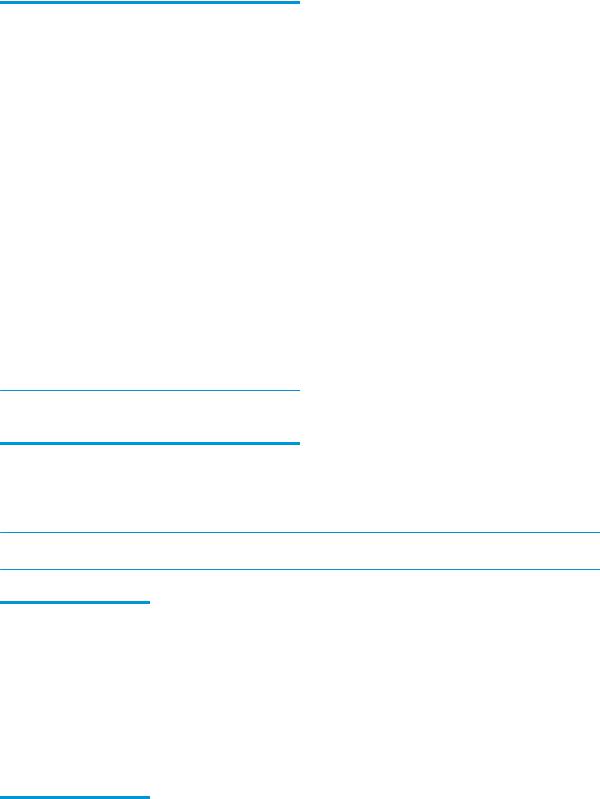
Tablica 1-1 Podržani operacijski sustavi i upravljački programi pisača (Nastavak)
Operacijski sustav |
Upravljački program pisača instaliran (iz softvera na web-mjestu) |
|
|
|
|
Windows 10, 32-bitni i 64-bitni |
Upravljački program HP PCL-6 (V4) speci |
n za vaš pisač instaliran |
|
je za ovaj operacijski sustav kao dio pune softverske instalacije. |
|
|
|
|
Windows Server 2008 R2, 64-bitni |
Upravljački program HP PCL 6 (V3) speci |
n za vaš pisač dostupan |
|
je za preuzimanje s web-mjesta podrške za pisač. Preuzmite |
|
|
upravljački program, a zatim upotrijebite alat za dodavanje pisača |
|
|
tvrtke Microsoft kako biste ga instalirali.3 |
|
Windows Server 2008 R2, SP1, 64-bitni |
Upravljački program HP PCL 6 (V3) speci |
n za vaš pisač dostupan |
|
je za preuzimanje s web-mjesta podrške za pisač. Preuzmite |
|
|
upravljački program, a zatim upotrijebite alat za dodavanje pisača |
|
|
tvrtke Microsoft kako biste ga instalirali. |
|
|
|
|
Windows Server 2012 |
Upravljački program HP PCL 6 (V3) speci |
n za vaš pisač dostupan |
|
je za preuzimanje s web-mjesta podrške za pisač. Preuzmite |
|
|
upravljački program, a zatim upotrijebite alat za dodavanje pisača |
|
|
tvrtke Microsoft kako biste ga instalirali. |
|
|
|
|
Windows Server 2012 R2 |
Upravljački program HP PCL 6 (V3) speci |
n za vaš pisač dostupan |
|
je za preuzimanje s web-mjesta podrške za pisač. Preuzmite |
|
|
upravljački program, a zatim upotrijebite alat za dodavanje pisača |
|
|
tvrtke Microsoft kako biste ga instalirali. |
|
|
|
|
Windows Server 2016, 64-bitni |
Upravljački program HP PCL 6 (V3) speci |
n za vaš pisač dostupan |
|
je za preuzimanje s web-mjesta podrške za pisač. Preuzmite |
|
|
upravljački program, a zatim upotrijebite alat za dodavanje pisača |
|
|
tvrtke Microsoft kako biste ga instalirali. |
|
macOS Sierra v10.12, macOS High Sierra v10.13, macOS Mojave v10.14
Za instaliranje upravljačkog programa pisača preuzmite HP Easy Start sa stranice 123.hp.com/LaserJet. Za instaliranje softvera za pisač i upravljačkog programa pisača slijedite navedene korake.
1Podrška za Windows 8 RT osigurana je putem 32-bitnog upravljačkog programa Microsoft IN OS verzije 4.
2Podrška za Windows 8.1 RT osigurana je putem 32-bitnog upravljačkog programa Microsoft IN OS verzije 4.
3Microsoft je ukinuo standardnu podršku za Windows Server 2008 u siječnju 2015. godine. HP će nastaviti davati najbolju moguću podršku za napušteni operacijski sustav Windows Server 2008.
 NAPOMENA: Najnoviji popis podržanih operacijskih sustava potražite na adresi www.hp.com/support/ljM304 ili www.hp.com/support/ljM404 u sveobuhvatnoj pomoći tvrtke HP za svoj pisač.
NAPOMENA: Najnoviji popis podržanih operacijskih sustava potražite na adresi www.hp.com/support/ljM304 ili www.hp.com/support/ljM404 u sveobuhvatnoj pomoći tvrtke HP za svoj pisač.
Tablica 1-2 Minimalni zahtjevi sustava
Windows 7, 8, 8.1, 10 |
macOS Sierra v10.12, macOS |
|
|
High Sierra v10.13, macOS |
|
|
Mojave v10.14 |
Mobilni uređaji, iOS, Android |
|
|
|
● 32-bitni ili 64-bitni |
● 2 GB slobodnog prostora |
Priključak na usmjerivač nije |
|
na tvrdom disku |
potreban |
●2 GB slobodnog prostora
na tvrdom disku |
● |
internetska veza |
www.hp.com/go/mobileprinting |
●Microsoft Internet Explorer
●internetska veza
●USB priključak
8 Poglavlje 1 Pregled pisača |
HRWW |
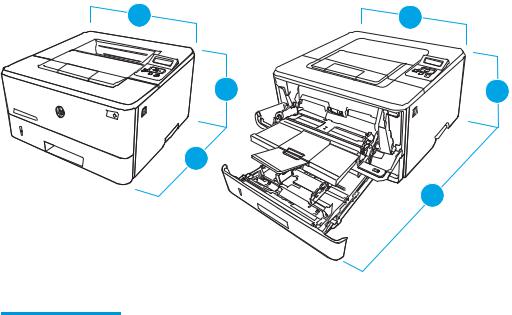
Mobilna rješenja za ispis
HP nudi više mobilnih i ePrint rješenja za omogućavanje lakog ispisa na HP-pisač s prijenosnog računala, tableta, pametnog telefona ili drugog mobilnog uređaja.
Za prikaz cijelog popisa i za najbolji odabir posjetite www.hp.com/go/MobilePrinting.
●Niska razina Bluetooth energije
●Aplikacija HP Smart za uređaje sa sustavom iOS i Android
●Google Cloud Print
●AirPrint
●Ispis iz sustava Android
●HP Roam
Dimenzije pisača
Provjerite je li mjesto na koje ćete staviti pisač dovoljno veliko.
3 |
3 |
1 2
1 |
1 |
2
2
2
Tablica 1-3 Dimenzije za modele M304, M305, M404 i M405
Mjera |
Pisač do kraja zatvoren |
Pisač do kraja otvoren |
|
|
|
1. Visina |
216 mm |
241 mm |
|
|
|
2. Dubina |
357 mm |
781 mm |
|
|
|
3. Širina |
381 mm |
381 mm |
|
|
|
Masa (sa spremnicima) |
8,9 kg |
8,9 kg |
|
|
|
HRWW |
peci k cije pisača 9 |
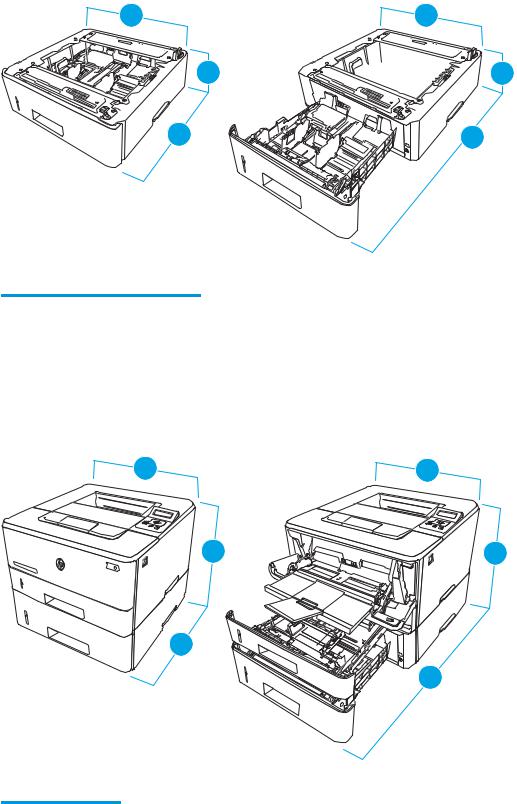
3
3 |
3 |
1 |
1 |
2 |
2 |
3
Tablica 1-4 Dimenzije dodatne ladice kapaciteta 550 listova
Mjera |
Ladica do kraja zatvorena |
Ladica do kraja otvorena |
|
|
|
1. Visina |
131 mm |
131 mm |
|
|
|
2. Dubina |
357 mm |
781 mm |
|
|
|
3. Širina |
381 mm |
381 mm |
|
|
|
Masa |
3,7 kg |
3,7 kg |
|
|
|
3 3
1
2 3
1
2
HEWLETT-PACKARD
2 |




 2
2



3
2
1
Tablica 1-5 Dimenzije za pisač s dodatnom ladicom kapaciteta 550 listova
Mjera |
Pisač do kraja zatvoren |
Pisač do kraja otvoren |
|
|
|
1. Visina |
345 mm |
372 mm |
|
|
|
2. Dubina |
357 mm |
781 mm |
|
|
|
10 Poglavlje 1 Pregled pisača |
HRWW |
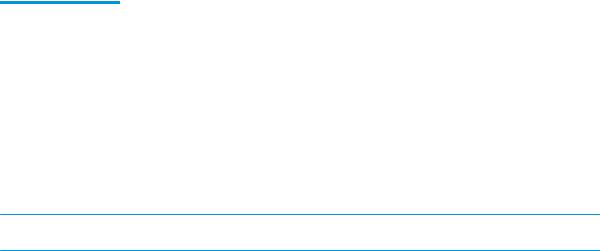
Tablica 1-5 Dimenzije za pisač s dodatnom ladicom kapaciteta 550 listova (Nastavak)
Mjera |
Pisač do kraja zatvoren |
Pisač do kraja otvoren |
|
|
|
3. Širina |
381 mm |
381 mm |
|
|
|
Masa (sa spremnicima) |
12,6 kg |
12,6 kg |
|
|
|
Potrošnja energije, električne speci k cije i akustične emisije
Da bi ispravno radio, pisač mora biti u okruženju čije napajanje odgovara određenim speci k cij m .
Za najnovije informacije pogledajte početnu stranicu podrške za pisač:www.hp.com/support/ljM304 ili www.hp.com/support/ljM404.
 OPREZ: Električne speci k cije ovise o državi/regiji gdje se pisač prodaje. Nemojte konvertirati radne napone. Time možete oštetiti pisač i poništiti jamstvo pisača.
OPREZ: Električne speci k cije ovise o državi/regiji gdje se pisač prodaje. Nemojte konvertirati radne napone. Time možete oštetiti pisač i poništiti jamstvo pisača.
Rasponi radne okoline
Pregledajte preporučene speci k cije radnog okruženja za pisač.
Tablica 1-6 peci |
k cije radnog okruženja |
|
|
|
|
Okruženje |
Preporučeno |
Dopušteno |
|
|
|
Temperatura |
17,5° do 25°C |
od 15 do 32,5 °C |
|
|
|
Relativna vlažnost |
od 30 do 70 % relativne vlažnosti (RV) |
od 10 do 80 % RV |
|
|
|
Postavljanje hardvera pisača i instalacija softvera
Osnovne upute za postavljanje potražite u vodiču za instalaciju hardvera koji se isporučuje s pisačem. Dodatne upute potražite u podršci tvrtke HP na internetu.
Idite na www.hp.com/support/ljM304 ili www.hp.com/support/ljM404 za sveobuhvatnu pomoć tvrtke HP za pisač koja obuhvaća sljedeće informacije:
●Instalacija i kon gurir nje
●Upoznavanje i korištenje
●Rješavanje problema
●Preuzimanje ažuriranja softvera i programskih datoteka
●pridruživanje forumima za podršku
●pronalazak informacija o jamstvima i regulacijskih informacija
●Pronađite upute o upotrebi alata za dodavanje pisača tvrtke Microsoft
HRWW |
Postavljanje hardvera pisača i instalacija softvera 11 |
12 Poglavlje 1 Pregled pisača |
HRWW |
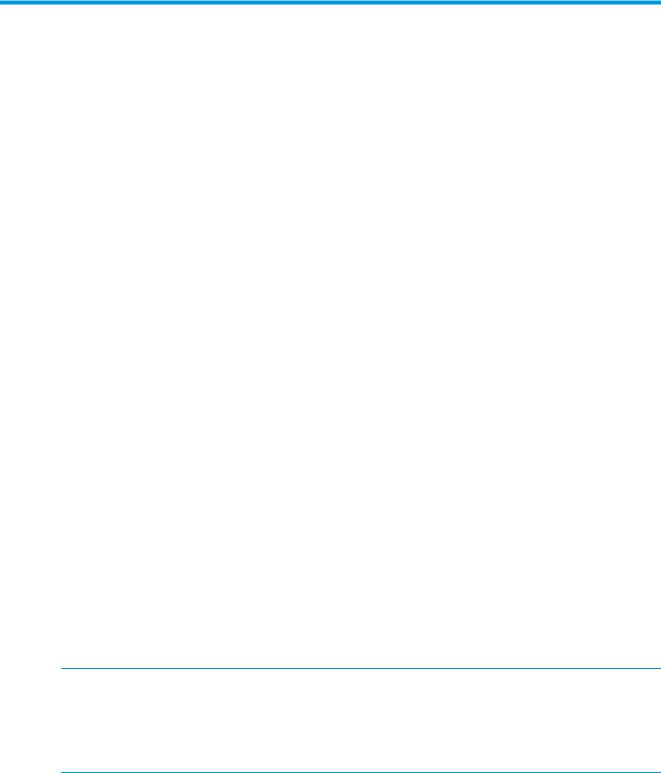
2Ladice za papir
Saznajte ako napuniti i koristiti ladice za papir, uključujući kako umetnuti posebne medije kao što su omotnice.
●Uvod
●Umetanje papira u ladicu 1
●Umetanje papira u ladicu 2
●Umetnite papir u ladicu 3
●Umetanje i ispis omotnica
Dodatne informacije:
Sveobuhvatna pomoć tvrtke HP za pisač obuhvaća sljedeće informacije:
●Instalacija i kon gurir nje
●Upoznavanje i korištenje
●Rješavanje problema
●Preuzimanje ažuriranja softvera i programskih datoteka
●Pridruživanje forumima za podršku
●Pronalazak informacija o jamstvu i propisima
Uvod
Pregledajte sljedeće informacije o ladicama za papir.
 OPREZ: Nemojte istodobno otvarati više ladica za papir.
OPREZ: Nemojte istodobno otvarati više ladica za papir.
Nemojte se koristiti ladicama za papir kao stepenicama.
Izvadite ruke iz ladica za papir kada ih zatvarate.
Sve ladice moraju biti zatvorene kada pomičete pisač.
HRWW |
13 |
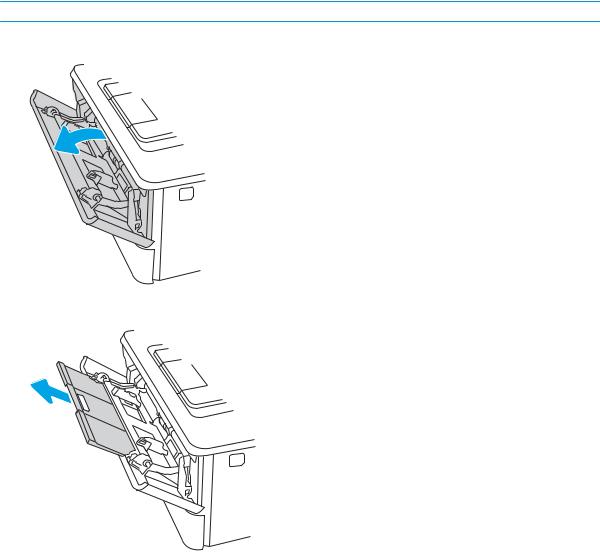
Umetanje papira u ladicu 1
Pregledajte sljedeće informacije o umetanju papira u ladicu 1.
●Uvod
●Umetanje papira u ladicu 1
●Položaj papira u ladici 1
Uvod
Sljedeće informacije opisuju umetanje papira u ladicu 1.
Umetanje papira u ladicu 1
Kapacitet ove ladice je do 100 listova papira od 75 g/m2.
 OPREZ: Kako biste izbjegli zastoje papira, tijekom ispisa nemojte dodavati ili uklanjati papir iz ladice 1.
OPREZ: Kako biste izbjegli zastoje papira, tijekom ispisa nemojte dodavati ili uklanjati papir iz ladice 1.
1.Otvorite ladicu 1 držanjem ručki s lijeve i desne strane i povlačenjem prema dolje.
2.Izvucite produženje ladice.
3.Za dugi papir otklopite produžetak ladice da podržava papir.
14 Poglavlje 2 Ladice za papir |
HRWW |
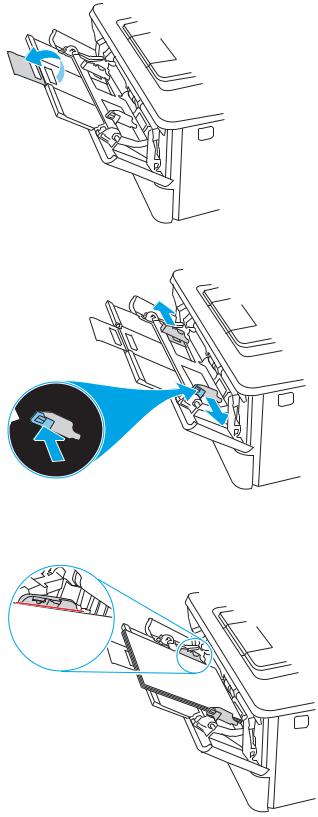
4.Pritisnite jezičac na desnoj vodilici papira, a zatim razvucite vodilice na odgovarajuću veličinu.
5.Umetnite papir u ladicu. Provjerite pristaje li papir pod jezičke i ispod indikatora maksimalne visine. Informacije o načinu okretanja papira potražite u odjeljku Položaj papira u ladici 1 na stranici 16.
HRWW |
Umetanje papira u ladicu 1 15 |
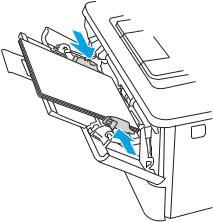
6.Pritisnite jezičac na desnoj vodilici papira, a zatim podesite vodilice za papir tako da lagano dodiruju snop papira, a da ga pritom ne savijaju.
7.Na računalu pokrenite postupak ispisa u softverskom programu. Provjerite je li upravljački program podešen za ispravnu vrstu i veličinu papira za ispis iz ladice.
Položaj papira u ladici 1
Kad upotrebljavate papir koji zahtijeva određeno usmjerenje, umetnite ga prema informacijama u sljedećoj tablici.
16 Poglavlje 2 Ladice za papir |
HRWW |
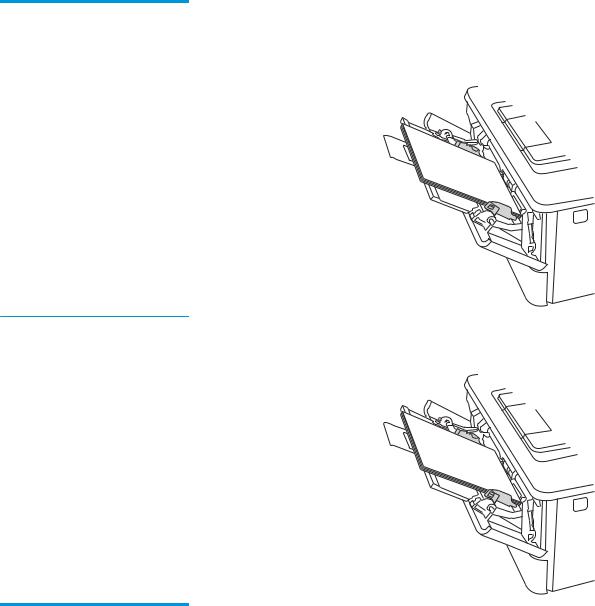
Tablica 2-1 Položaj papira u ladici 1
Vrsta papira |
Izlazno |
Kako umetnuti papir |
|
|
|
Papir sa zaglavljem ili unaprijed ispisani |
Jednostrani ispis |
Licem prema gore |
papir |
|
Gornji rub ulazi u pisač |
|
|
123
Papir sa zaglavljem ili unaprijed ispisani |
Ispis s obje strane |
Licem prema dolje |
papir |
|
Gornji rub ulazi u pisač |
|
|
 123
123
HRWW |
Umetanje papira u ladicu 1 17 |
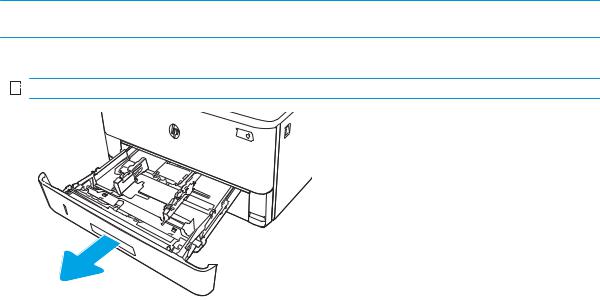
Umetanje papira u ladicu 2
Pregledajte sljedeće informacije o umetanju papira u ladicu 2.
●Uvod
●Umetanje papira u ladicu 2
●Usmjerenje papira u ladici 2
Uvod
Sljedeće informacije opisuju umetanje papira u ladicu 2.
Umetanje papira u ladicu 2
Kapacitet ove ladice je do 250 listova papira od 75 g/m2.
 OPREZ: Iz ladice 2 ne ispisujte omotnice, naljepnice ni nepodržane veličine papira. Na tim vrstama papira ispisujte samo iz ladice 1.
OPREZ: Iz ladice 2 ne ispisujte omotnice, naljepnice ni nepodržane veličine papira. Na tim vrstama papira ispisujte samo iz ladice 1.
1.Izvucite ladicu i lagano je podignite kako biste je izvadili iz pisača.


 NAPOMENA: Ne otvarajte ladicu dok se koristi.
NAPOMENA: Ne otvarajte ladicu dok se koristi.
1
2
18 Poglavlje 2 Ladice za papir |
HRWW |

2.Prilagodite vodilice za širinu papira pritiskom na zasun za prilagođavanje na lijevoj vodilici i pomaknite vodilicu do veličine papira koji se koristi.
8.5 |
|
A4 / A5 |
B5 |
2
3.Vodilice za duljinu papira prilagodite tako da pritisnete zasun za prilagođavanje vodilice i pomaknete vodilicu do veličine papira koji se koristi.
A4
11
B5
2
HRWW |
Umetanje papira u ladicu 2 19 |

4.Umetnite papir u ladicu. Informacije o načinu okretanja papira potražite u odjeljku Usmjerenje papira u ladici 2 na stranici 20.
 NAPOMENA: Vodilice ne postavljajte tako da stisnu snop papira. Podesite ih na utore ili oznake na ladici.
NAPOMENA: Vodilice ne postavljajte tako da stisnu snop papira. Podesite ih na utore ili oznake na ladici.


 NAPOMENA: Kako biste spriječili zaglavljenje papira, prilagodite vodilice za papir za odgovarajuću veličinu papira i nemojte prepuniti ladicu. Provjerite je li vrh snopa ispod indikatora pune ladice, kako je prikazano u povećanju na ilustraciji.
NAPOMENA: Kako biste spriječili zaglavljenje papira, prilagodite vodilice za papir za odgovarajuću veličinu papira i nemojte prepuniti ladicu. Provjerite je li vrh snopa ispod indikatora pune ladice, kako je prikazano u povećanju na ilustraciji.


 NAPOMENA: Ako ladica nije ispravno postavljena, tijekom ispisa može se prikazati poruka o pogrešci ili može doći do zaglavljivanja papira.
NAPOMENA: Ako ladica nije ispravno postavljena, tijekom ispisa može se prikazati poruka o pogrešci ili može doći do zaglavljivanja papira.
2
5.Gurnite ladicu do kraja u pisač.


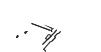 1
1
2
6.Na računalu pokrenite postupak ispisa u softverskom programu. Provjerite je li upravljački program podešen za ispravnu vrstu i veličinu papira za ispis iz ladice.
Usmjerenje papira u ladici 2
Kad upotrebljavate papir koji zahtijeva određeno usmjerenje, umetnite ga prema informacijama u sljedećoj tablici.
20 Poglavlje 2 Ladice za papir |
HRWW |
